Transkripsi Pesan LINE: Suara ke Teks Cepat dengan Mr. Transcription
11 Feb. 2025


LINE adalah aplikasi penting untuk komunikasi.
Dengan aplikasi telepon pintar LINE, Anda dapat mengirim pesan menggunakan "masukan suara", yang menyalin apa yang Anda katakan.
Ia juga memiliki fungsi pesan suara yang memungkinkan Anda mengirim rekaman suara.
Anda juga dapat mengunduh pesan suara dan menyalinnya menggunakan layanan transkripsi.
Dalam artikel ini, kami akan menjelaskan fungsi masukan suara LINE, fungsi pesan suara, dan cara merekam dan mentranskripsi panggilan telepon.
Mengapa tidak mencoba menggunakan LINE lebih nyaman dengan layanan transkripsi?
Layanan transkripsi gratis yang direkomendasikan untuk mengubah pesan LINE menjadi teks [Dukungan pesan suara]
Ada beberapa layanan yang direkomendasikan untuk menyalin pesan suara LINE dan rekaman panggilan telepon .
Ini adalah "Mr. Transcription", layanan transkripsi AI!
"Mr. Transcription" adalah layanan transkripsi yang menggunakan AI terkini untuk memudahkan siapa saja mengubah audio menjadi teks.
Dengan tingkat akurasi tinggi yang hanya dapat diberikan oleh AI terkini, bahkan rekaman audio yang panjang dapat ditranskripsikan hanya dalam 10 menit.
Terlebih lagi, Anda dapat menggunakan "Mr. Transcription" secara gratis !
Anda dapat menyalin audio hingga tiga menit tanpa harus mendaftar atau masuk , sehingga Anda dapat langsung mengubah berkas audio Anda menjadi teks.
Jika Anda mencari cara untuk menyalin pesan LINE, mengapa tidak mencoba "Transcription-san" ?
Cara mengirim pesan LINE menggunakan fungsi input suara [transkripsi dari suara]
Dengan menggunakan masukan suara pada iPhone atau perangkat Android Anda , Anda dapat menyalin apa yang Anda katakan menjadi teks dan mengirimkannya sebagai pesan di LINE.
Pertama, kami akan menjelaskan cara memasukkan pesan suara di LINE .
*Penjelasan didasarkan pada layar iOS18 untuk iPhone dan layar Android12 untuk Android.
1. Mempersiapkan input suara
Untuk memasukkan (menyalin) pesan LINE dengan suara, pertama-tama Anda perlu mengaktifkan fungsi masukan suara di iPhone atau telepon pintar Android Anda .
Cara mengatur masukan suara (transkripsi) di iPhone
Untuk mengaktifkan fungsi masukan suara pada iPhone Anda, pertama buka aplikasi Pengaturan .
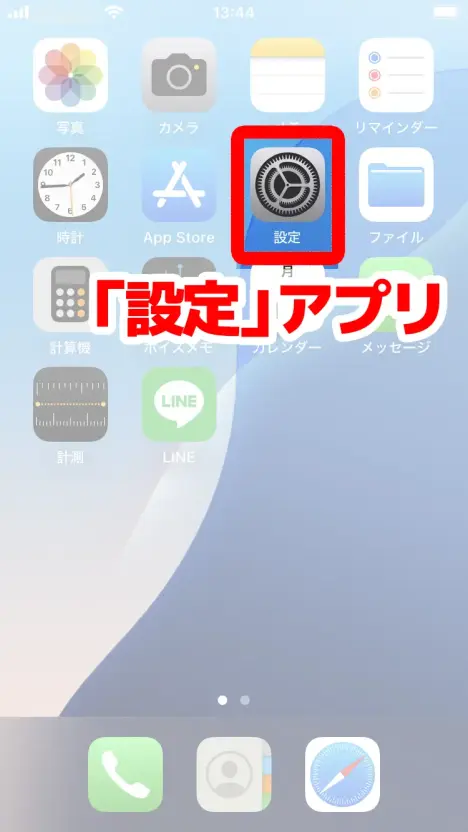
Buka "Umum" di aplikasi "Pengaturan".
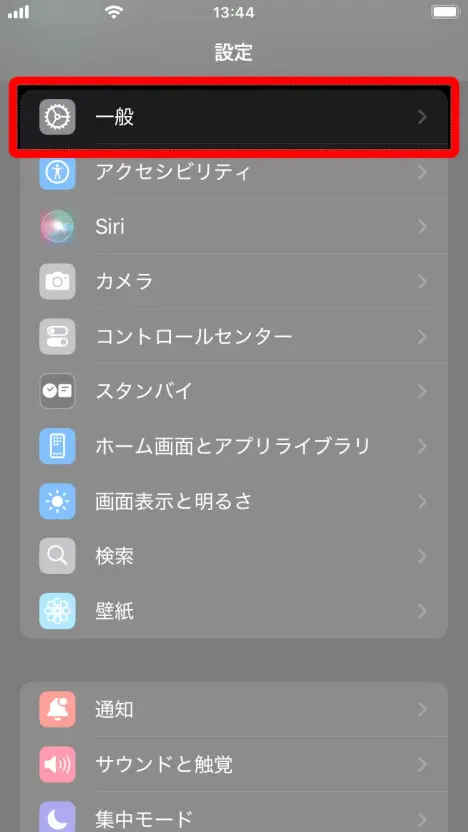
Pilih Papan Ketik .
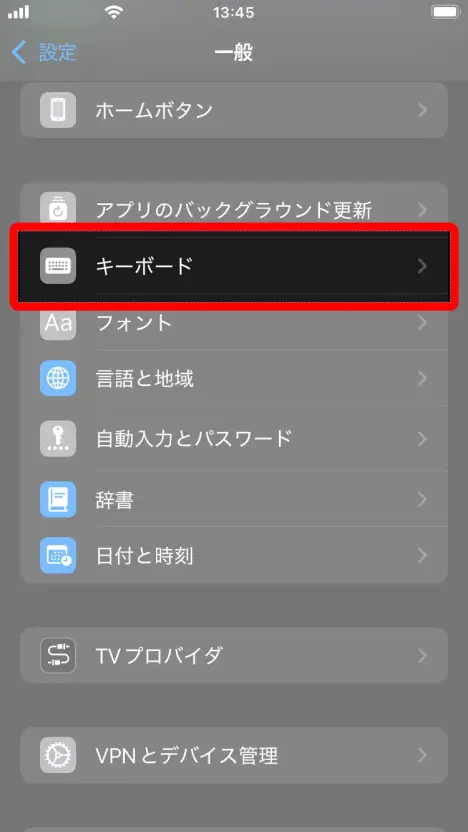
Di bawah "Keyboard," aktifkan "Aktifkan masukan suara."
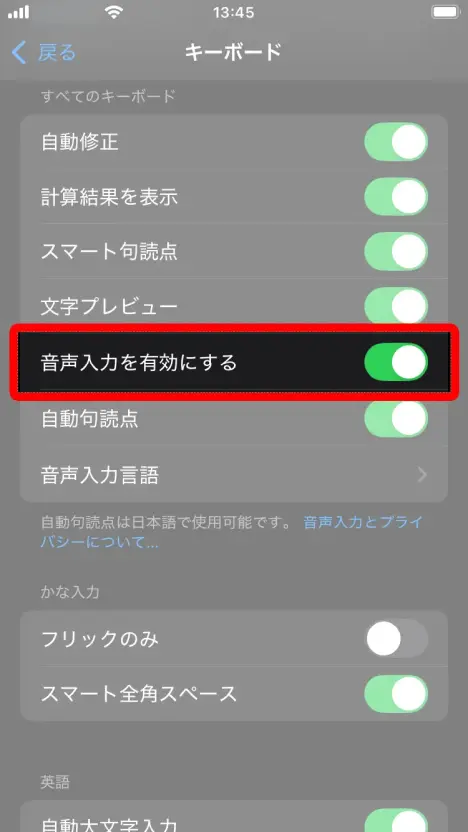
Anda sekarang siap untuk memulai masukan suara (transkripsi) pada iPhone Anda.
Cara mengatur masukan suara (transkripsi) di Android
Untuk mengaktifkan fungsi masukan suara di Android, pertama buka aplikasi "Pengaturan" .
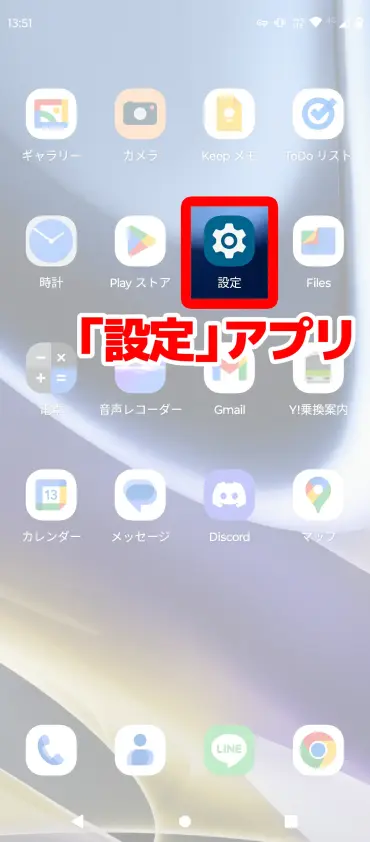
Buka aplikasi Pengaturan dan gulir ke bawah ke bagian paling bawah dan pilih Sistem .
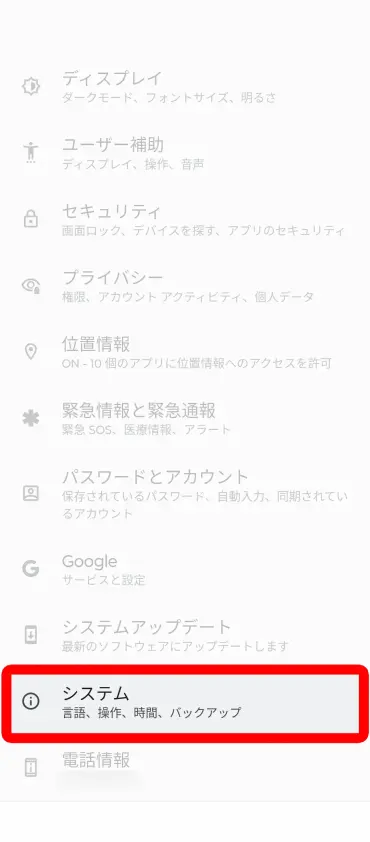
Selanjutnya, buka "Sistem" dan kemudian "Bahasa dan masukan."
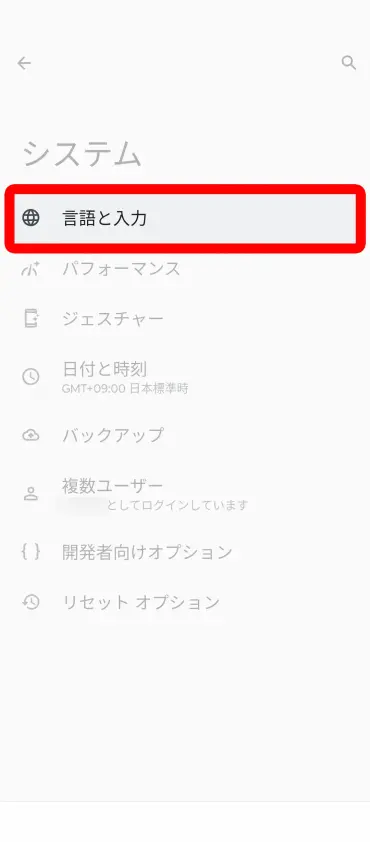
Pada layar "Bahasa dan masukan" , pilih "Keyboard di layar".
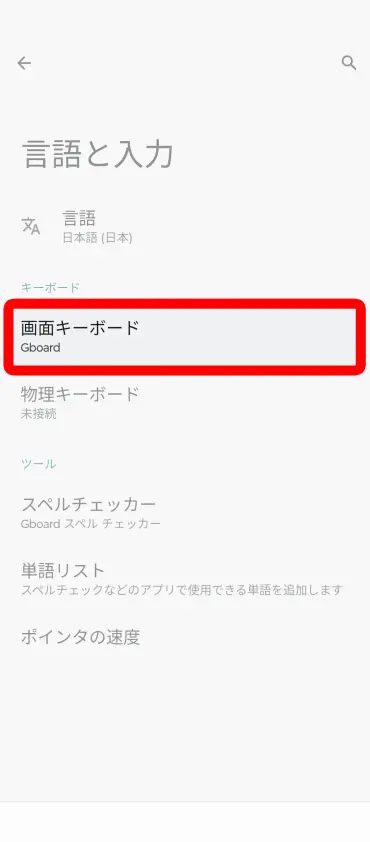
Saat Anda membuka "Keyboard Layar", daftar keyboard yang saat ini terpasang akan ditampilkan, jadi pilihlah keyboard yang biasa Anda gunakan (kali ini saya memilih "Gboard").
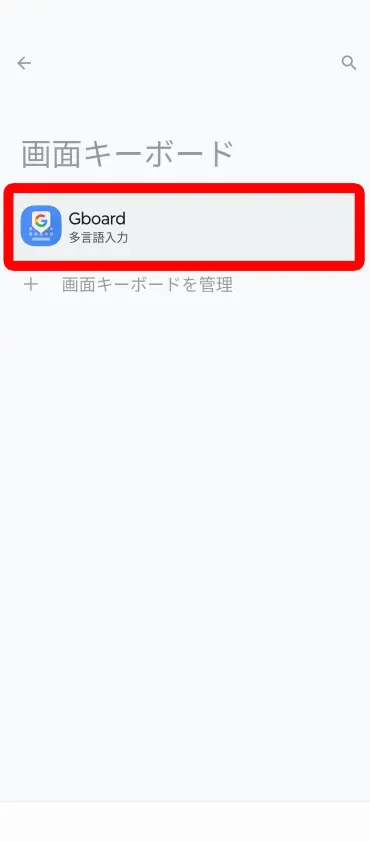
Pada layar pengaturan keyboard, pilih "Masukan suara."
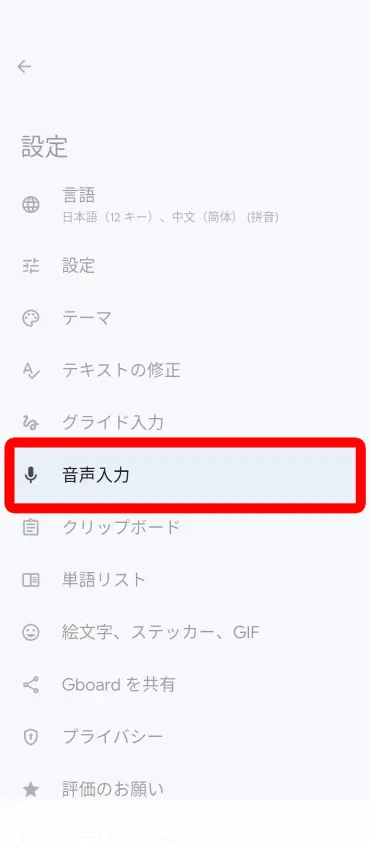
Pada layar yang terbuka, aktifkan masukan suara .
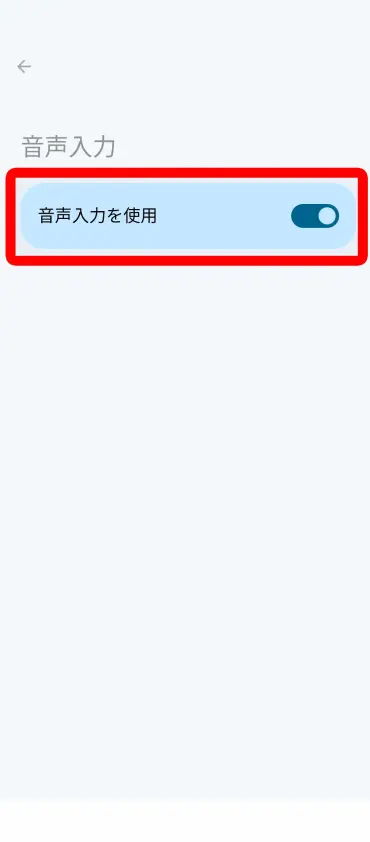
Anda sekarang siap untuk mendiktekan (menyalin) di Android Anda.
*Di Android, metode pengaturan dapat bervariasi tergantung pada aplikasi papan ketik yang Anda gunakan.
2. Masukan suara ke LINE
Sekarang mari kita coba menggunakan masukan suara di LINE!
Cara memasukkan suara ke LINE di iPhone
Pada layar pesan LINE, pilih kolom input pesan dan buka papan ketik.
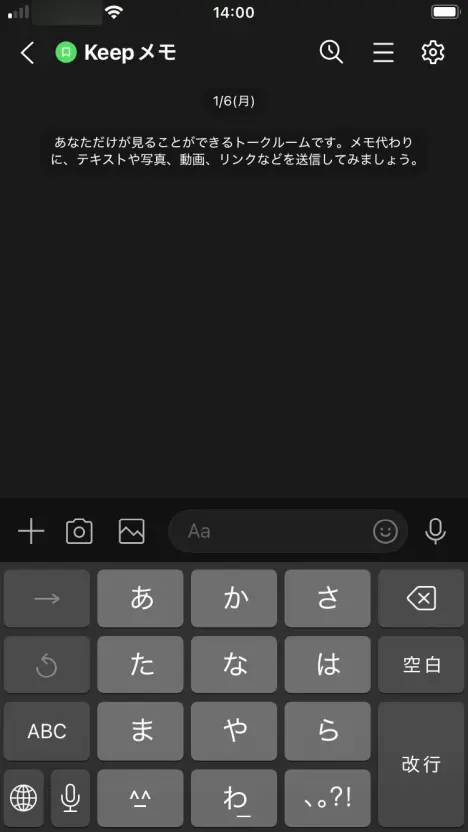
Ketuk ikon mikrofon di kiri bawah papan ketik .
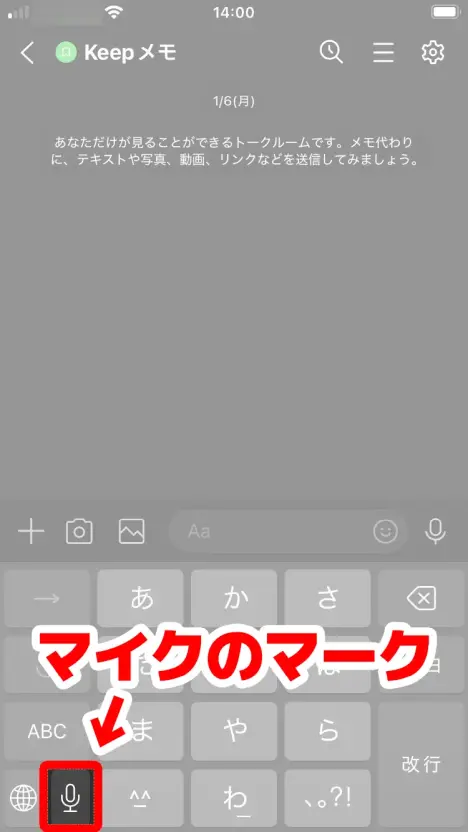
Jika pesan "Aktifkan masukan suara?" muncul , pilih "Aktifkan masukan suara."
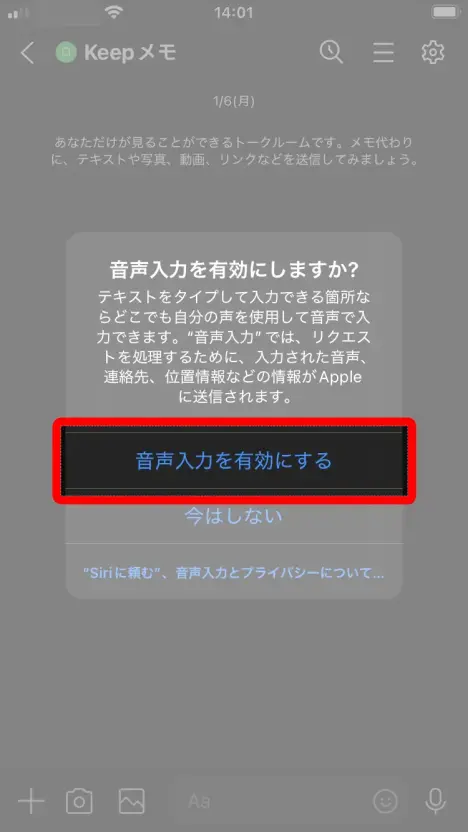
Mikrofon dan huruf "a" akan muncul di kolom input, memungkinkan Anda memasukkan dengan suara.
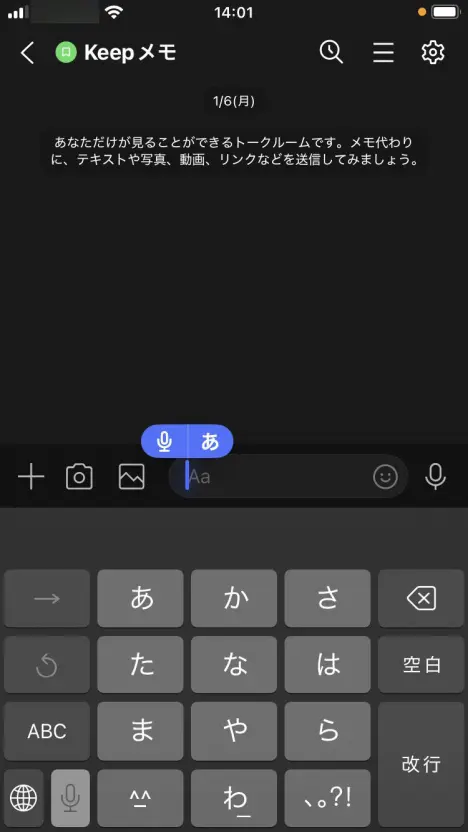
Dalam keadaan ini, jika Anda berbicara ke mikrofon iPhone, apa yang Anda katakan akan ditranskripsi seperti ini.
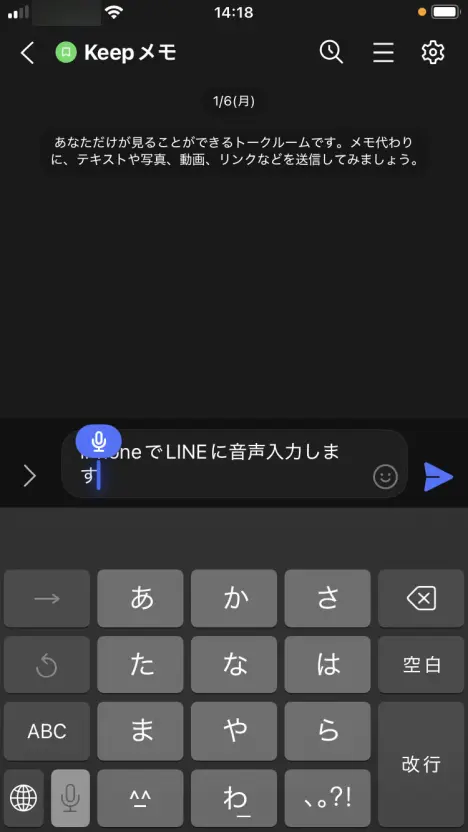
Klik tombol kirim untuk mengirim transkrip.
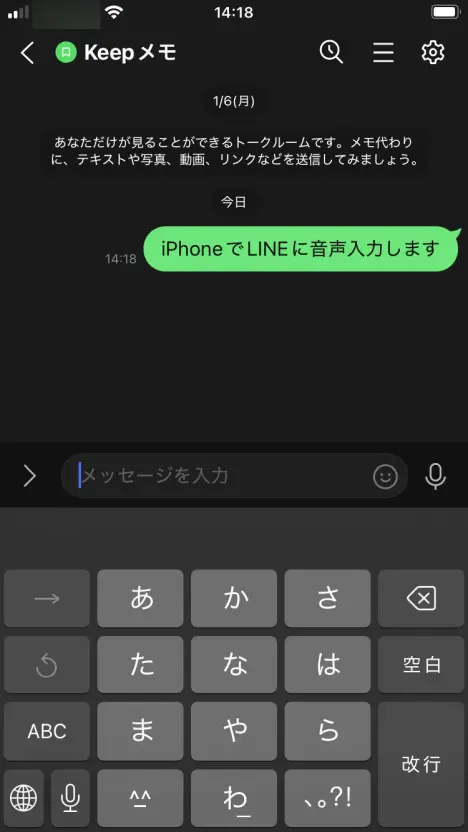
Anda dapat mengakhiri masukan suara dengan mengetuk ikon mikrofon di kiri bawah papan ketik lagi.
Langkah-langkah untuk input suara ke LINE di Android
Pada layar pesan LINE, pilih kolom input pesan dan buka papan ketik.
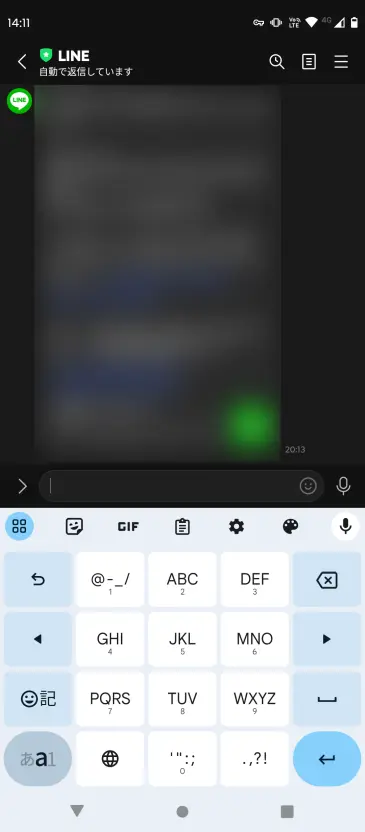
Ketuk ikon mikrofon di sudut kanan atas papan ketik .
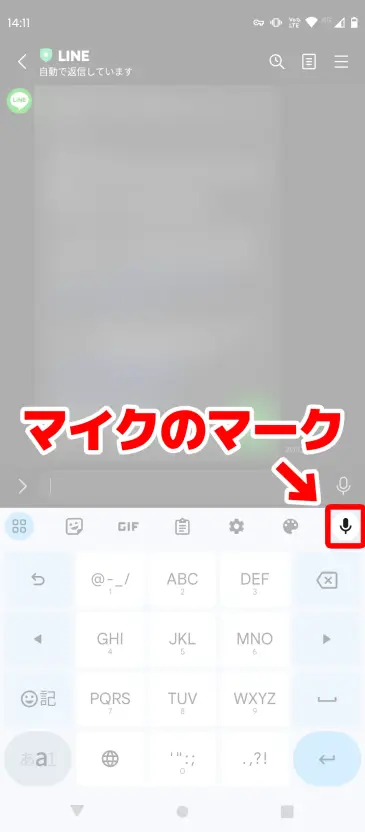
*Ketuk mikrofon satu tingkat di bawah mikrofon di sisi kanan kolom input LINE, bukan yang di sebelah kanan.
Pesan "Silakan bicara" akan ditampilkan dan Anda akan dapat memasukkan perintah suara.
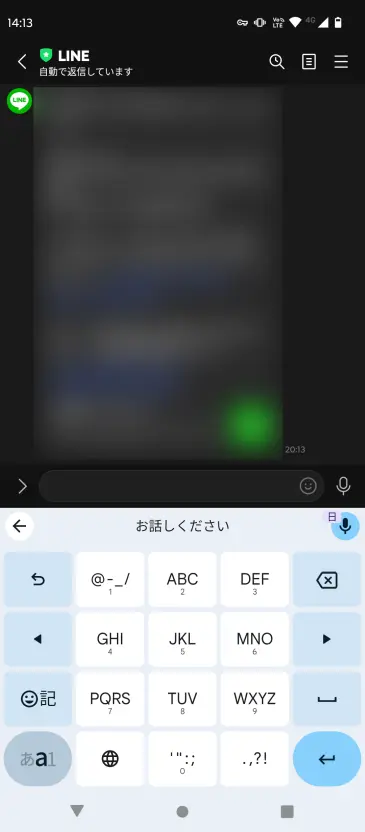
Dalam keadaan ini, jika Anda berbicara ke mikrofon telepon pintar Android Anda, konten Anda akan ditranskripsi seperti yang ditunjukkan di bawah ini.
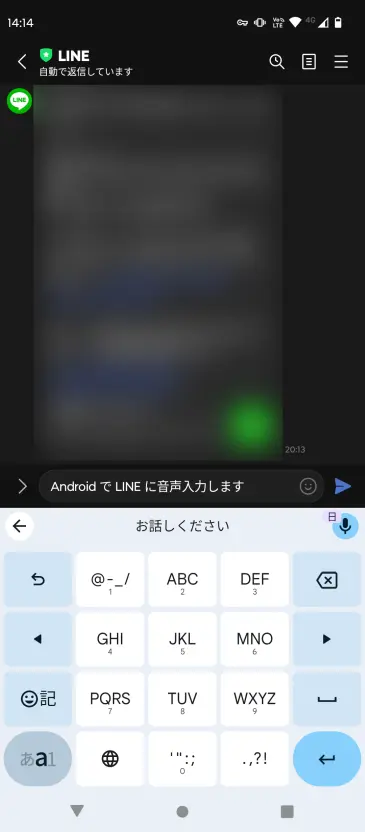
Klik tombol kirim untuk mengirim transkrip.
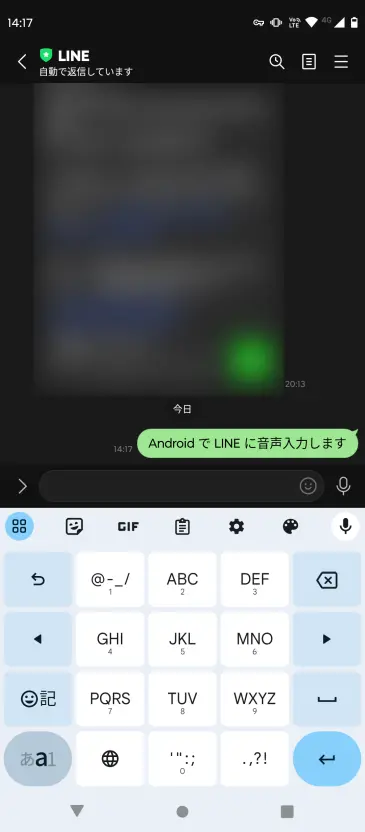
Tekan tombol mikrofon lagi atau ketuk tombol lain untuk mengakhiri masukan suara.
[Terbaru 2025] Cara memasukkan pesan suara di LINE
Selain masukan suara, LINE juga memiliki fungsi "pesan suara" .
Pesan suara adalah fitur yang memungkinkan Anda mengirim rekaman audio di tempat melalui LINE, seperti halnya mengirim gambar dan video.
Anda dapat mengirimkan emosi dan informasi yang hanya dapat disampaikan melalui suara, seperti ucapan selamat ulang tahun dan wisuda, atau melodi lagu.
Sekarang mari kita lihat cara mengirim pesan suara di LINE.
[iPhone] Cara mengirim pesan suara di LINE
Kami akan menjelaskan cara mengirim pesan suara di iPhone Anda.
Pertama, buka layar pesan dan ketuk ikon mikrofon di sebelah kanan kolom input .
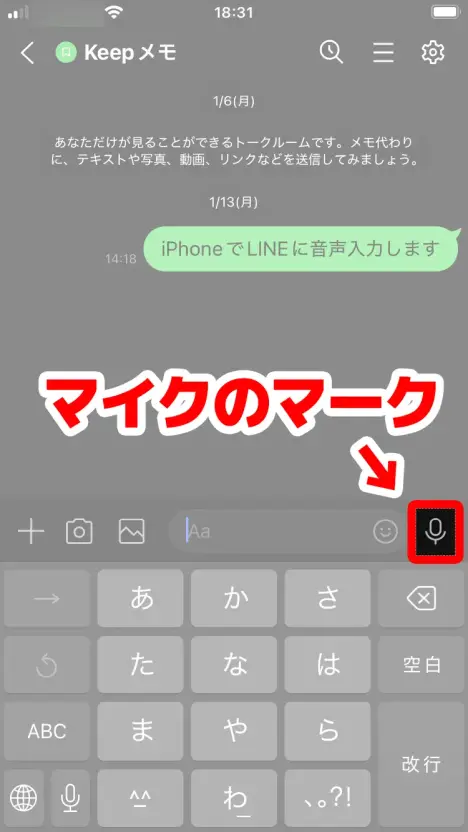
"Ketuk tombol untuk merekam" ditampilkan.
Ketuk ikon rekam merah untuk mulai merekam pesan suara Anda.
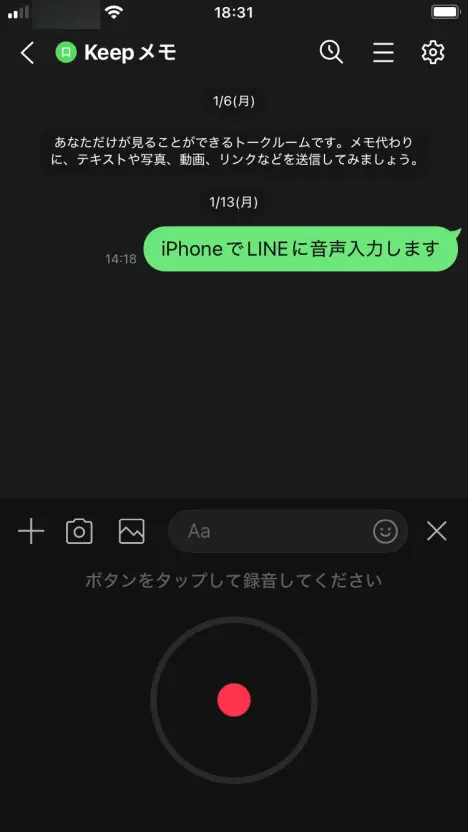
Ketuk ikon berhenti untuk menghentikan rekaman pesan suara Anda.
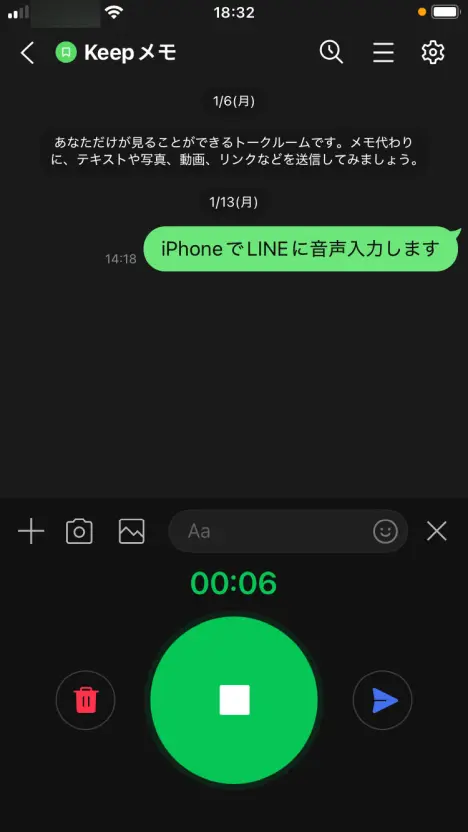
Saat Anda menekan tombol kirim, rekaman audio akan dikirim sebagai pesan suara.
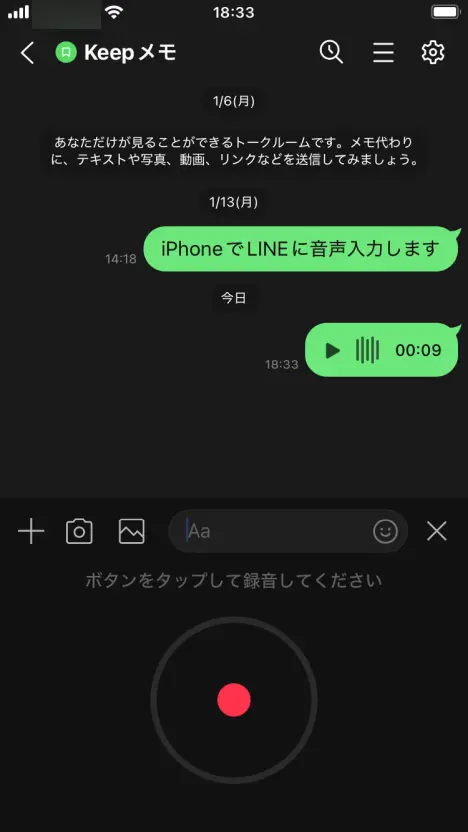
Anda dapat mendengarkan pesan suara yang Anda kirim dengan menekan tombol putar.
[Android] Cara mengirim pesan suara di LINE
Cara mengirim pesan suara di LINE sama seperti di iPhone.
Setelah Anda membuka layar pesan, ketuk ikon mikrofon di sebelah kanan kolom input .
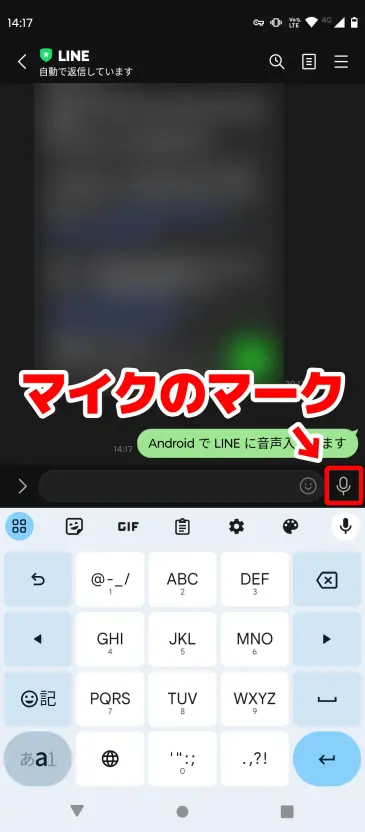
"Ketuk tombol untuk merekam" ditampilkan.
Ketuk ikon rekam merah untuk mulai merekam pesan suara Anda.
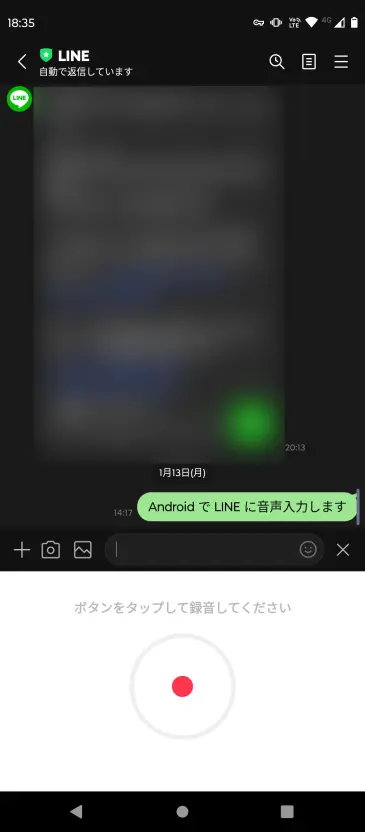
Ketuk ikon berhenti untuk menghentikan rekaman pesan suara Anda.
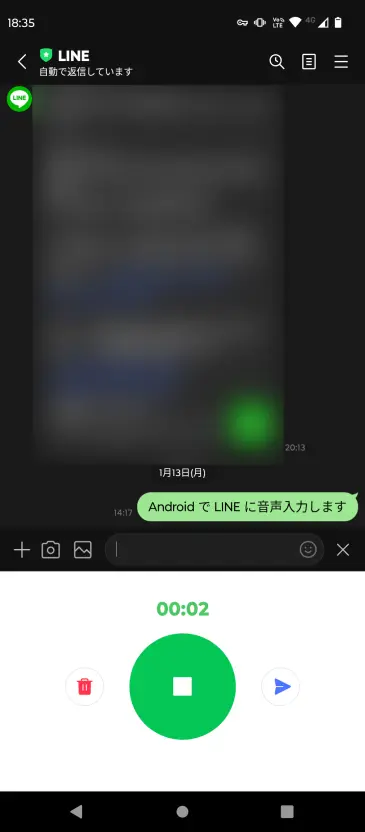
Klik tombol Kirim untuk mengirim rekaman pesan suara Anda.
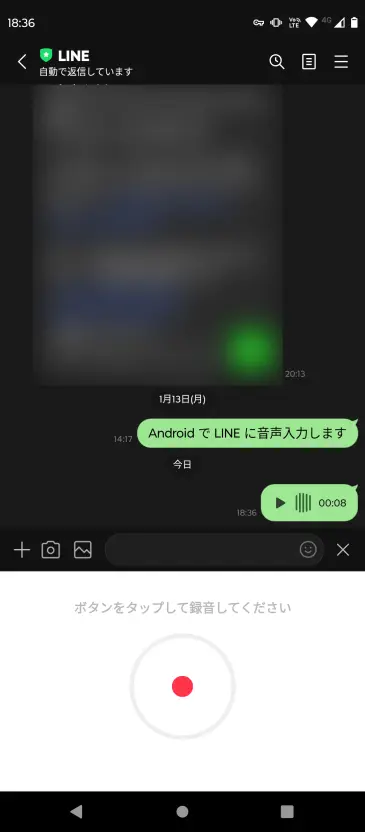
Demikian pula, Anda dapat menekan tombol putar untuk mendengarkan pesan suara.
[Direkomendasikan untuk pesan suara LINE] Layanan transkripsi AI untuk iPhone dan Android "Transcription-san"
"Transcription-san" adalah layanan transkripsi AI yang direkomendasikan untuk mentranskripsikan pesan suara LINE .
Fitur spesialnya adalah menggunakan AI terkini untuk mentranskripsi dengan mudah dari iPhone atau Android Anda !
Klik di sini untuk membuka halaman "Mr. Transcription" dan Anda dapat langsung mengubah pesan suara LINE Anda menjadi teks!
Terlebih lagi, "Mr. Transcription" gratis!
Tidak diperlukan registrasi atau login untuk menggunakannya , jadi mengapa tidak mencoba "Mr. Transcription" sekarang juga?
[Kompatibel dengan iPhone/Android] Cara menyalin pesan suara LINE
Pesan suara LINE dapat dengan mudah ditranskripsi menggunakan AI!
Jika Anda ingin menyalin pesan suara, kami merekomendasikan layanan transkripsi AI "Transcription-san."
Kami akan menjelaskan proses transkripsi pesan suara LINE menggunakan "Mr. Transcription."
1. Simpan pesan suara LINE
Pertama, simpan pesan suara LINE di telepon pintar Anda .
Cara menyimpan pesan suara LINE
Untuk menyimpan pesan suara, pertama- tama tekan dan tahan pesan suara tersebut .
Ini akan membuka menu di atas pesan suara Anda.
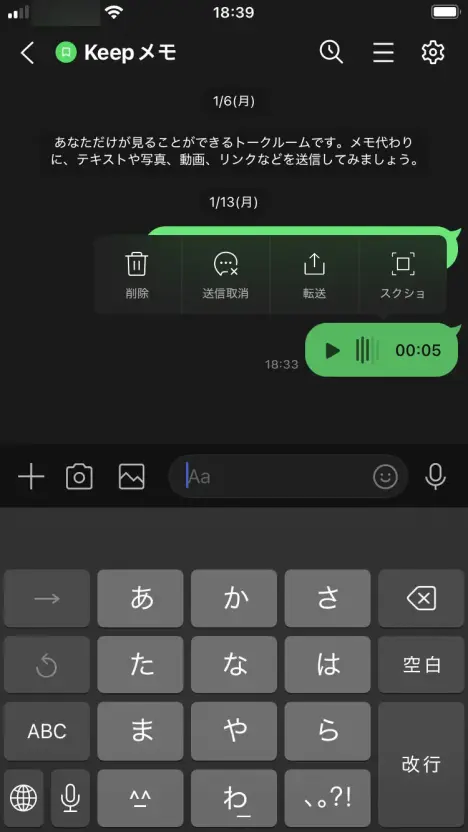
Pilih "Transfer" dari menu.

Anda sekarang akan diminta untuk memilih pesan suara mana yang ingin diteruskan, jadi pilihlah pesan suara tersebut menggunakan kotak centang dan tekan tombol "Teruskan".
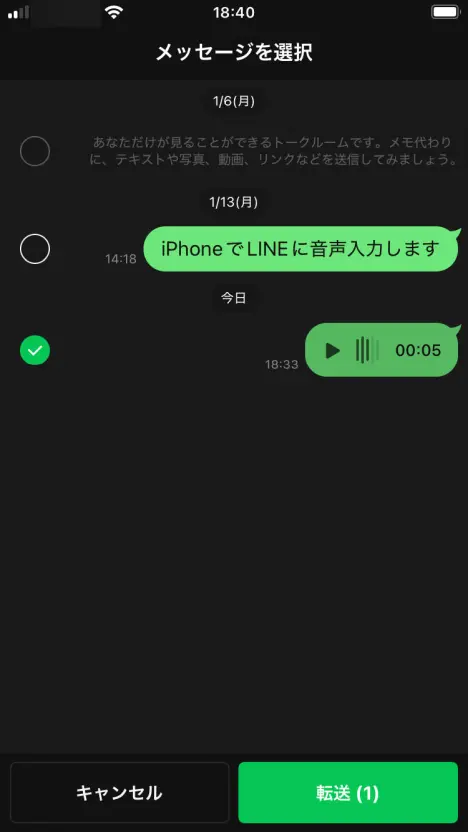
Pada layar yang terbuka , di bawah "Pilih tujuan", ketuk "Aplikasi lain".

Mulai sekarang, hal-hal sedikit berbeda untuk iPhone dan Android, jadi saya akan menjelaskannya secara terpisah.
Langkah-langkah untuk iPhone
Untuk iPhone, gulir ke bawah menu sedikit dan pilih "Simpan ke File."
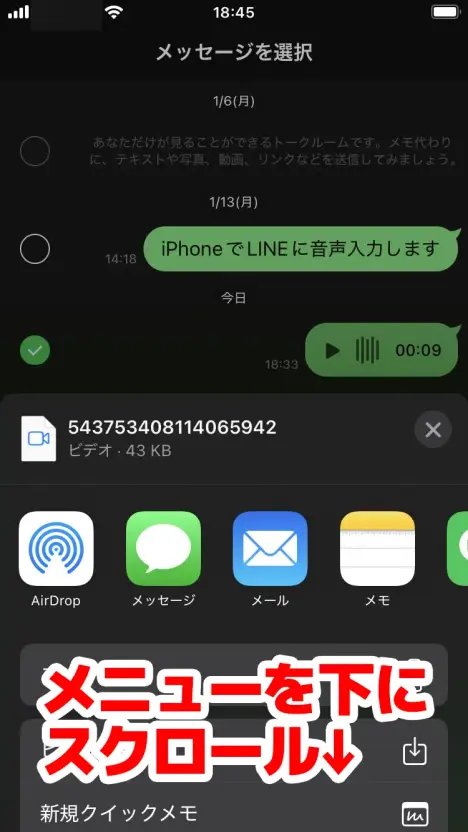
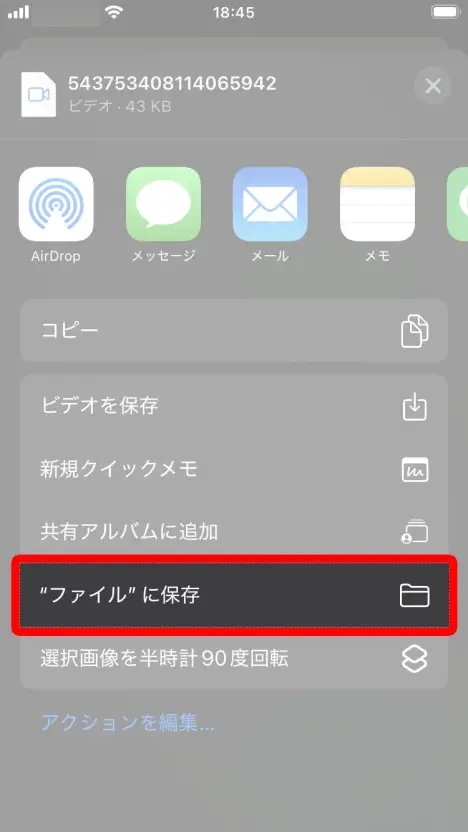
Ketuk "Simpan" di sudut kanan atas layar yang terbuka untuk menyimpan berkas ke iPhone Anda.
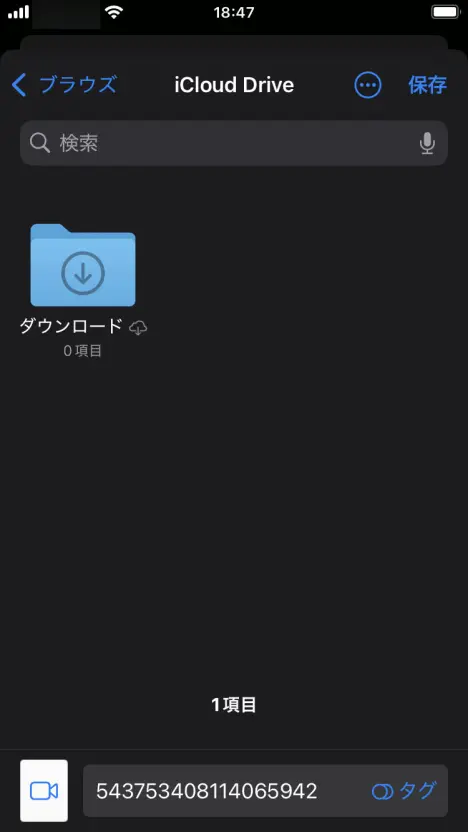
Langkah-langkah untuk Android
Untuk Android, pilih aplikasi yang ingin Anda simpan .
Kali ini saya memilih "Files by Google Downloads" (aplikasi file standar).
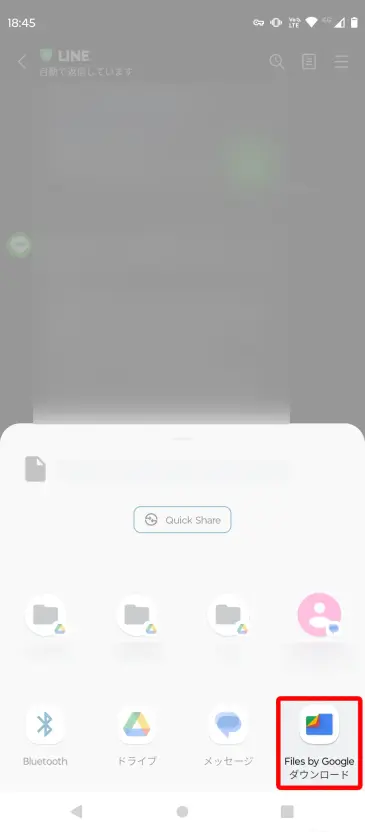
Setelah dipilih, berkas akan diunduh dan disimpan secara otomatis.
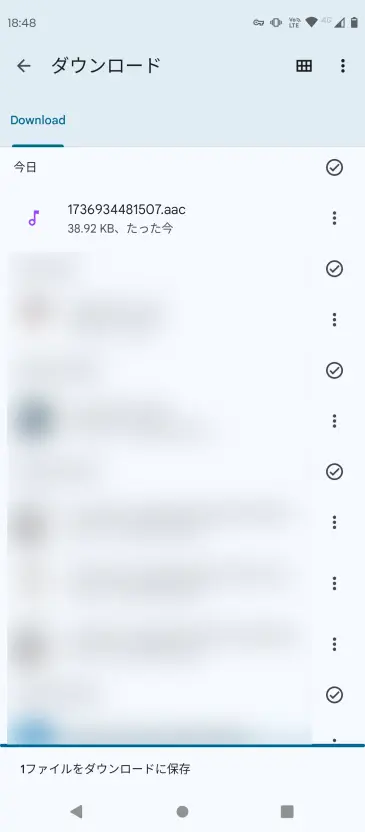
Sekarang Anda dapat menyimpan audio pesan suara Anda di Android.
2. Pilih file audio untuk pesan suara
Berikutnya, pilih berkas audio yang disimpan pada halaman Mr. Transcription.
Klik di sini untuk membuka beranda Mr. Transcription .

Gulir sedikit, lalu ketuk "Pilih" untuk memilih berkas Anda.
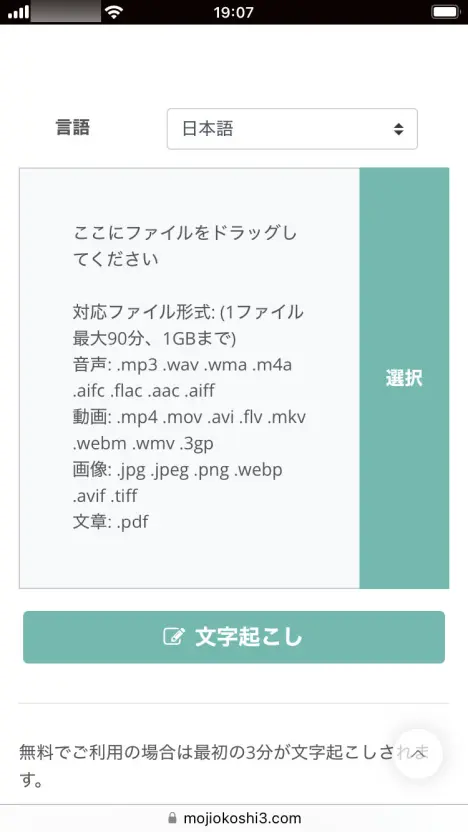
Untuk iPhone
Pada iPhone, ketuk "Pilih" untuk membuka menu.

Ketuk Pilih File.
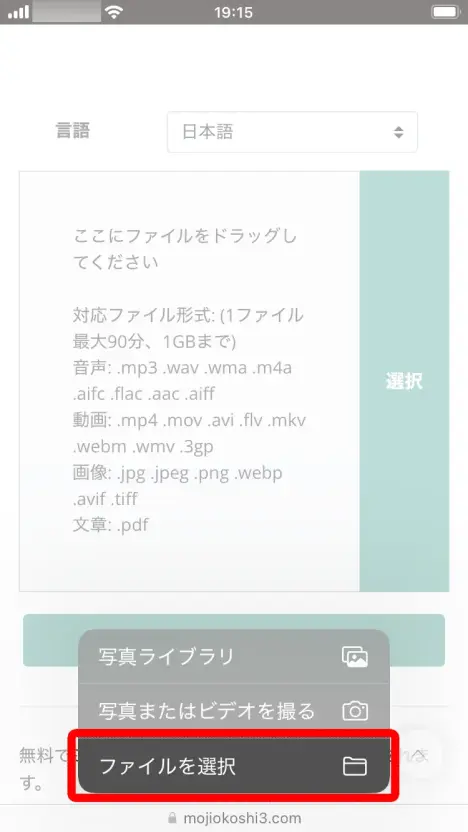
Layar pemilihan berkas akan terbuka, jadi pilihlah berkas yang ingin Anda transkripsikan.
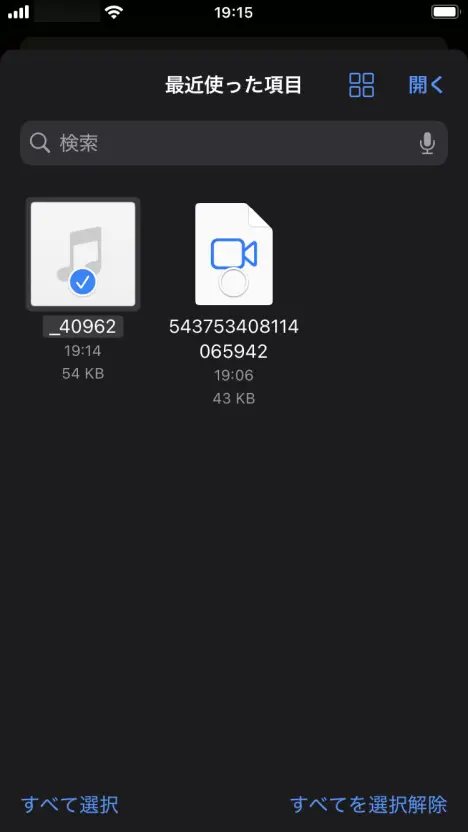
Untuk Android
Untuk Android, ketuk "Pilih" lalu pilih "Pilih Media" dari menu yang terbuka.
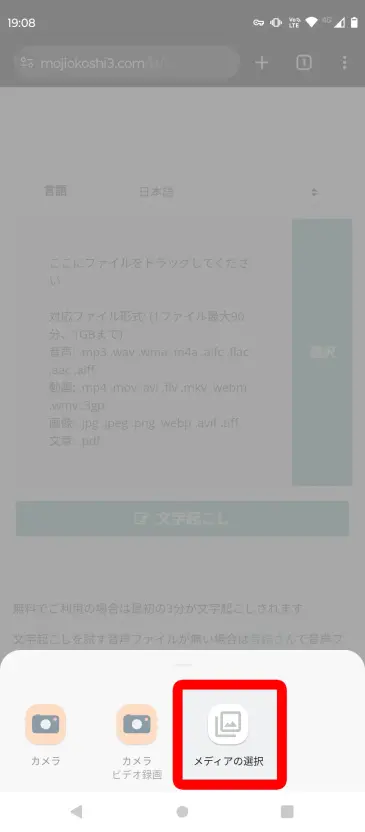
Layar pemilihan file pada aplikasi "File" akan terbuka , jadi navigasikan ke folder tempat Anda menyimpan file pesan suara dan pilih file.
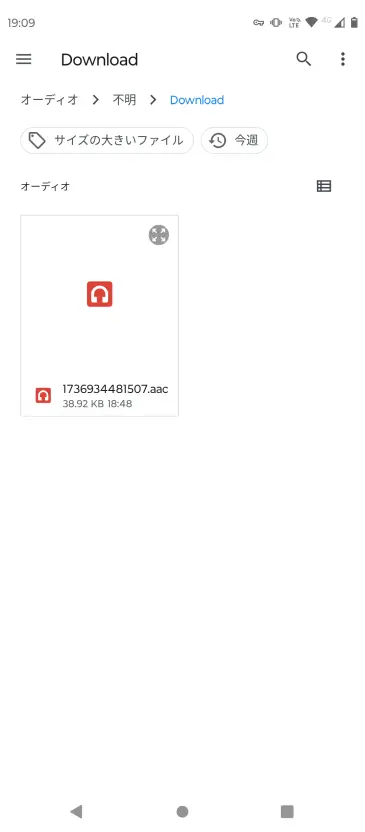
"Mr. Transcription" mendukung transkripsi LINE di iPhone dan Android!
File audio untuk pesan suara LINE adalah
- iPhone: file m4a atau MP4
- Android: berkas AAC
akan disimpan di.
Mr. Transcription bekerja dengan format berkas apa pun!
Baik Anda menggunakan iPhone atau Android, Anda dapat menyalin pesan suara LINE.
3. Unggah file audio untuk pesan suara Anda
Setelah Anda memilih berkas, tekan tombol "Transkripsikan" untuk mengunggah berkas audio pesan suara Anda.
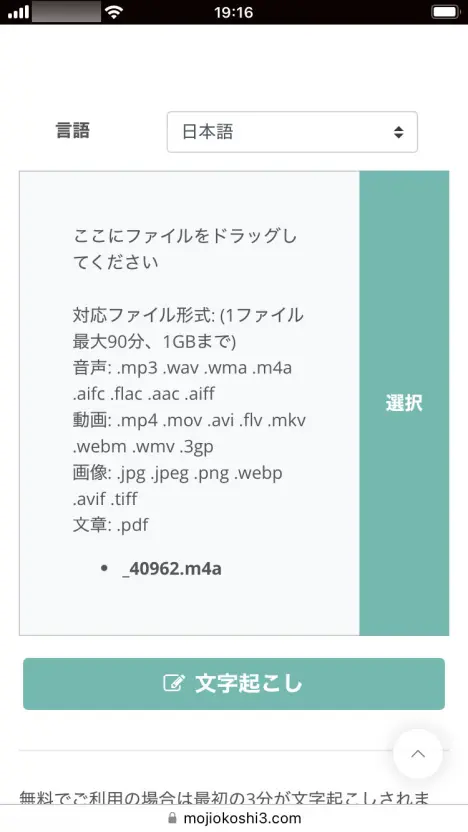
Pengunggahan akan segera selesai dan proses transkripsi akan dimulai secara otomatis.
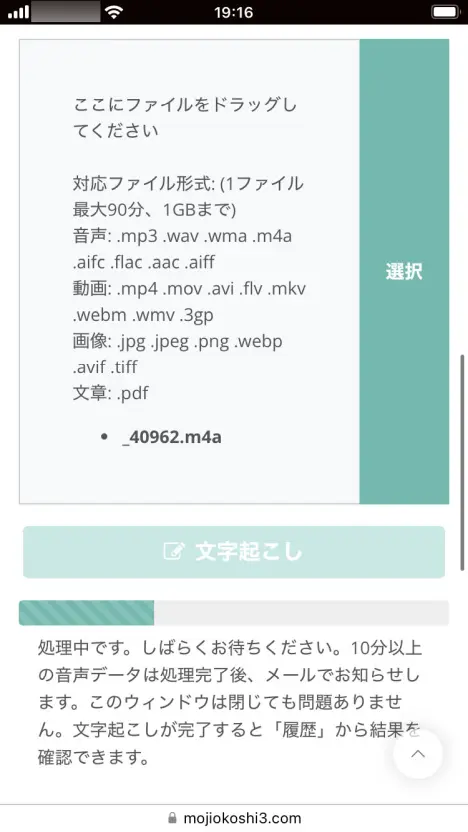
Untuk file audio pendek, proses transkripsi akan selesai dengan cepat.
Setelah proses transkripsi selesai, layar akan berubah untuk menampilkan hasil transkripsi .
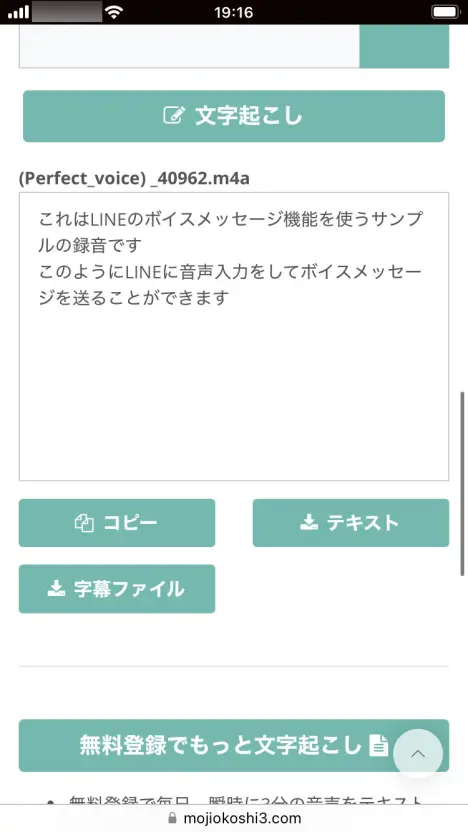
Anda dapat menyalin hasil transkripsi atau menyimpannya sebagai berkas teks.
[Gratis] Ingin mentranskripsikan pesan suara LINE Anda dengan mudah?
Dengan cara ini, Anda dapat dengan mudah mengubah pesan suara LINE menjadi teks menggunakan Mr. Transcription !
Terlebih lagi, "Mr. Transcription" gratis!
Anda dapat menyalin hingga tiga menit audio secara gratis tanpa harus mendaftar atau masuk , sehingga Anda dapat dengan mudah mengubah pesan suara menjadi teks segera .
Mengapa tidak menyalin pesan suara penting Anda dengan Mr. Transcription ?
Layanan transkripsi AI "Tuan Transkripsi"
"Tuan Transkripsi" adalah alat transkripsi online yang dapat digunakan mulai dari nol biaya awal dan 1.000 yen per bulan (* tersedia versi gratis).
- Mendukung lebih dari 20 format file seperti audio, video, dan gambar
- Dapat digunakan dari PC dan smartphone
- Mendukung istilah teknis seperti perawatan medis, IT, dan perawatan jangka panjang
- Mendukung pembuatan file subtitle dan pemisahan speaker
- Mendukung transkripsi dalam sekitar 100 bahasa termasuk Inggris, Cina, Jepang, Korea, Jerman, Prancis, Italia, dll.
Untuk menggunakannya, cukup unggah file audio dari situs. Teks transkripsi tersedia dalam hitungan detik hingga puluhan menit.
Anda dapat menggunakannya secara gratis jika Anda menyalinnya hingga 10 menit, jadi silakan coba sekali.
Email: mojiokoshi3.com@gmail.com
Transkripsi untuk transkripsi audio / video / gambar. Ini adalah layanan transkripsi yang dapat digunakan siapa saja secara gratis tanpa instalasi.
- Apa itu Pak Transkripsi?
- Transkripsi gambar, suara, dan video dengan Tn. Transkripsi
- Pendaftaran gratis
- Paket harga
- panduan







